Pred štyrmi rokmi som napísal príspevok s vysvetlením, ako „pridajte GPS k svojim nemým fotografiám z fotoaparátu pomocou zariadenia iOS. ” Bol to celkom dobrý postup, ale veci sa pohli ďalej a teraz je jednoduchšie než kedykoľvek predtým importovať veľa fotografií do vášho iPadu a potom ich označiť geotagmi pomocou aplikácie.
Prečo by ste také niečo robili? Čo tak nechať si všetky svoje fotografie z dovolenky nakresliť na mapu, aby ste po rokoch zistili, kde ste ich urobili? Alebo sa vám pri vyhľadávaní fotografií v okolí majú zobrazovať vaše fantastické fotografie z fotoaparátu?
Čo je to geotagging?
Geografické označovanie je akt pridávania údajov o polohe k fotografiám nasnímaným bežným fotoaparátom. Váš iPhone označí každý nasnímaný obrázok súradnicami GPS, čo vám uľahčí prezeranie fotografií podľa polohy alebo napríklad odfotenie ponuky reštaurácie alebo parkovacieho miesta a neskôr ho nájdete.
Na geotagovanie fotografií z bežného fotoaparátu potrebujete tri veci. Fotografie, samozrejme, a súbor GPS, zvyčajne vo formáte GPX, plus aplikácia, ktorá ich všetky spojí. Aplikácia nasníma vašu zaznamenanú trasu GPS a porovná ju s časovými pečiatkami na fotografiách. Vďaka tomu zistí, kde ste boli, keď ste fotografiu nasnímali. Potom k tomuto miestu pridá metadáta fotografie.
Dobrou správou je, že dnes je to všetko jednoduchšie ako kedykoľvek predtým.
Čo je nové v geografickom označovaní?
Ešte v roku 2014 boli dva veľké problémy s geotagingom fotografií pomocou iOS. Jedným z nich bolo, že nahrávanie súboru GPX na iPhone skutočne vybilo batériu, dokonca aj v prípade aplikácií optimalizovaných na to, aby to nebolo možné. Druhou možnosťou bolo, že aplikácia Fotky pre iOS nedovolí aplikáciám upravovať obrázky vo vašej knižnici, takže aplikácie s geotagingom budú musieť vytvárať kópie všetkých týchto fotografií.
Dnes sú oba tieto problémy vyriešené. Aplikácie na sledovanie GPS sa zdajú byť oveľa efektívnejšie. V roku 2014 som použil gadget na zaznamenávanie GPS (v mojom prípade cyklopočítač). Teraz môžem používať aplikáciu. A vďaka zmenám v iCloud Photo Library môže aplikácia písať úpravy metadát obrázka bez toho, aby ich bolo potrebné kopírovať.
Ako označovať fotografie geografickými značkami v systéme iOS
Aby bola táto úloha dostatočne jednoduchá, aby ju ľudia skutočne robili znova a znova, a nie len čítať, ako na to, mal som krátky kontrolný zoznam základných náležitostí.
- Zapisovanie polohy by malo byť jednoduché. Aplikácia by mala zaznamenávať vašu trasu pri chôdzi, alebo mať zapnutú funkciu 3D Touch, aby ste stlačením jej ikony mohli zaznamenávať svoju polohu pri fotografovaní s fotoaparátom.
- Aplikácia týchto údajov by mala byť čo najbližšie k automatike.
Dôležitý je aj vybitý akumulátor. To by malo byť minimálne. Na svojom iPhone práve používam beta verziu iOS 12, takže je ťažké si byť úplne istý, ale zdá sa, že aplikácie, ktoré som si vybral, nevybíjajú batériu rýchlejšie, ako keby som ich nepoužíval.
Jedna vec, ktorú si musíte všimnúť, než pôjdeme: Ak sa prechádzate po divočine a používate špeciálnu aplikáciu pre mapy, ako je napr GPS Gaiačasto im môžete povedať, aby si uložili aj vašu trasu GPS. Je to skvelá voľba, pretože neprináša žiadne ďalšie vybitie batérie - aplikácia už aj tak zisťuje vašu polohu.
Geotag Photos Pro a Geotag Photos Tagger
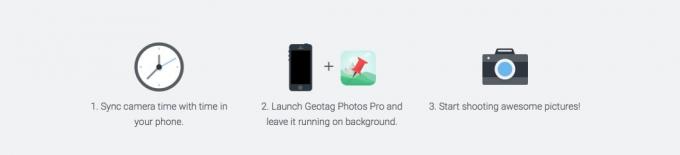
Foto: TappyTaps
Nakoniec som sa rozhodol pre kombináciu jedna-dve od rovnakého vývojára. Geotag Photos Pro a Geotag Photos Tagger fungujú na zariadení iPhone a iPad. Ten prvý beží na pozadí vo vašom iPhone a sleduje každý váš pohyb a zapisuje ho do stopy GPX. Ten vezme túto stopu GPX a automaticky ju použije na vaše fotografie.
Prihlasovanie pomocou aplikácie Geotag Photos Pro
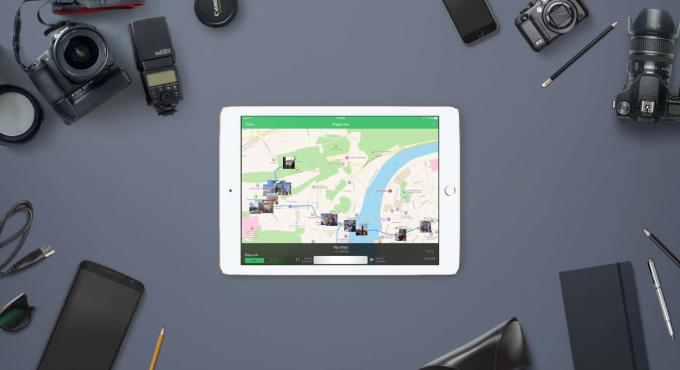
Foto: TappyTaps
Najprv na svojom iPhone otvorte aplikáciu Geotag Photos Pro. Domovská obrazovka aplikácie zobrazuje veľké hodiny a tlačidlo Štart. Úplne prvým krokom je zabezpečiť, aby boli hodiny vašich fotoaparátov synchronizované s hodinami iPhone, aby bolo možné fotky neskôr presne spárovať. Potom udri Začnite a máš voľno. Aplikáciu môžete opustiť a naďalej pobeží na pozadí. Svoju aktuálnu polohu môžete označiť aj 3D-dotykom na ikonu aplikácie. Nikdy by ste to nemali potrebovať, ale ak sa pohybujete rýchlo, tracker môže niekedy zaostávať. Hodinky Apple Watch môžete tiež použiť na vynútenie toho, aby aplikácia zaznamenala vašu aktuálnu polohu.
To je všetko, naozaj. Keď skončíte, môžete klepnúť na rovnaké tlačidlo, ktoré je teraz označené Prestaň. Súbor GPX sa automaticky uloží do priečinka iCloud Drive (alebo do DropBoxu, Disku Google alebo na vlastné servery GeotagPhotos). Nie je potrebné ho ukladať, pretože je už hotový.
cena: Zadarmo s odomknutím 8,99 $ nákupom v aplikácii
Stiahnuť ▼: Geotag Photos Tagger z App Store (iOS)
Označovanie fotografií pomocou Geotag Photos Tagger pre iPad
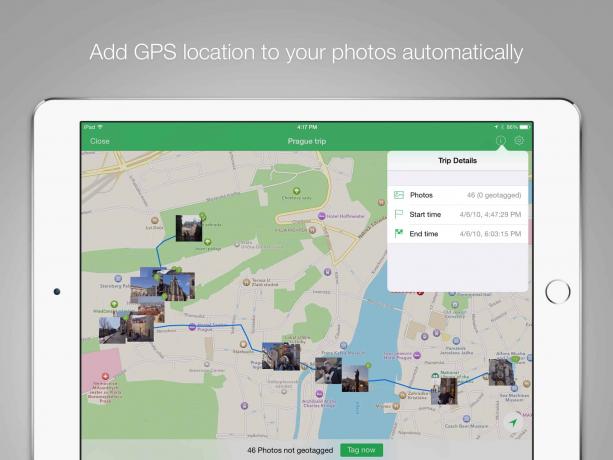 Ukážky vám dajú vedieť, čo sa stane.
Ukážky vám dajú vedieť, čo sa stane.
Teraz prichádza skutočne úhľadná časť: použitie miest na vašich fotografiách. V mojom sprievodcovi z roku 2014 bola táto časť nočnou morou a bol by som prekvapený, keby si niekto prečítal moje pokyny a skutočne sa obťažoval urobiť to viackrát. Dnes je to také jednoduché, že nemá takmer zmysel to písať.
Ak chcete označiť svoje fotografie, stačí:
- Preneste svoje fotografie do svojho iPadu pomocou čítačky kariet SD a importujte ich do aplikácie Fotky.
- Otvorte nástroj Geotag Photos Tagger a pomocou neho otvorte vyššie uložený súbor GPX. To sa vykonáva pomocou verzie natívneho prehliadača súborov v aplikácii. Súbor bude uložený na váš iCloud Drive, do priečinka s názvom Fotografie s geotagom 2.
- Klepnite na novo pridaný súbor (vyzerá ako miniatúra mapy).
To je skoro všetko. Aplikácia sa pozrie na súbor GPX, porovná ho s časovými pečiatkami fotografií vo vašej knižnici a skombinuje ich. Všetky tieto fotografie potom zobrazí ako miniatúry na mape a dokonca na ne môžete klepnúť, aby ste získali zobrazenie na celú obrazovku. Ak ste radi, že to vyzerá správne, klepnutím na tlačidlo označte fotografie. Chvíľu to trvá a potom máte hotovo. Všetky vaše importované fotografie majú teraz presné údaje o polohe. Pred kúpou aplikácie získate tri bezplatné cesty
cena: Zadarmo s odomknutím 8,99 $ nákupom v aplikácii
Stiahnuť ▼: Geotag Photos Tagger z App Store (iPad)
Ďalšie aplikácie
S Geotag Photos Tagger môžete na iPade použiť ľubovoľný dátový súbor GPX, či už z inej aplikácie, alebo z vyhradeného zariadenia na záznam údajov GPS.
Foto: Lasmit TLB
celkom mám rád Geotag Photos Tracker na prihlásenie, aplikácia pre iPhone a Apple Watch za 1,99 dolára, ktorá vám umožní zaznamenať vašu aktuálnu polohu jediným klepnutím na jej obrovské tlačidlo na obrazovke. Môžete ho nechať sledovať, ale ak len zaznamenáte jednotlivé umiestnenia, skombinuje ich do súboru GPX na export. Chýba mu podpora 3D Touch, ale umožňuje vám použiť Apple Watch na označenie polohy.
Metapho je komplexnejšia aplikácia, ktorú je možné použiť na pridávanie a odstraňovanie údajov o polohe z vašich fotografií. Používam ho pred zdieľaním obrázkov, na odstránenie metadát GPS, ale dá sa použiť aj na úpravu údajov o polohe a na výber nového miesta na mape. Je to skvelý spôsob, ako opraviť nepárnu fotografiu, ale pre viac automatického označovania je Geotag Photos Tagger lepší.
Ak to zhrnieme, geotagovanie fotografií z vášho efektného fotoaparátu je teraz veľmi jednoduché. Stačí nahrať skladbu do zariadenia iPhone a potom ju po importovaní fotografií otvoriť v aplikácii iPad. To je všetko. Jednoduchšie to už nemôže byť, taká by mala byť technológia.
